 |
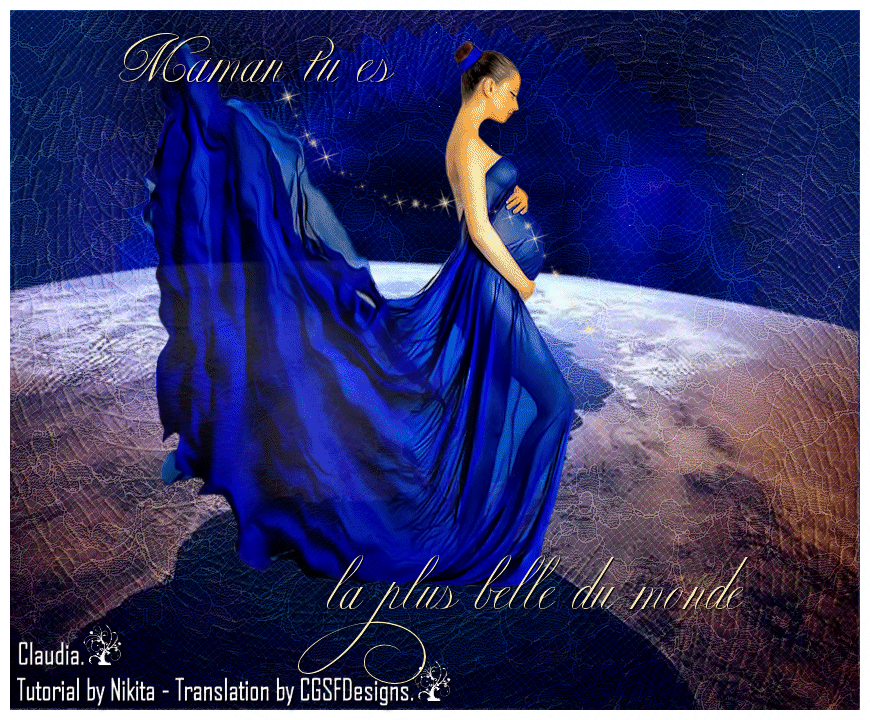
Deze tutorial is auteursrechtelijk beschermd door Rêveries, alle rechten voorbehouden.
Elke verspreiding, zonder voorafgaande schriftelijke toestemming is geheel verboden.
Elke gelijkenis met een andere tutorial is puur toeval.
Deze les is geschreven in PSP X3 op 29-07-2012.
En volledig nagekeken en aangepast op 28-08-2022 in PaintShop Pro 2019.
Ik heb de persoonlijke toestemming van Nikita om haar lessen te vertalen uit het Frans.
Wil je deze vertaling linken, dan moet je Nikita daarvoor persoonlijk toestemming om vragen !!!
Ik ben alleen maar de vertaler, de auteursrechten liggen volledig bij Nikita.
Merci beaucoup Nikita, que je pouvez traduire vos leçons en Néerlandais.
Claudia.
Materialen :
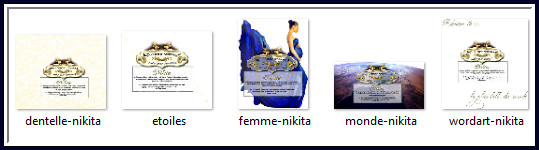
Filters :
Simple - 4 Way Average.
FM Tile Tools - Blend Emboss.
MuRa's Meister - Copies.
Universe - Nebula en Stars.
Eye Candy 4000 - Jiggle.
Animatie Shop :
Kleurenpallet :
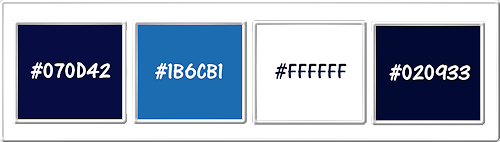
1ste kleur = #070D42
2de kleur = #1B6CB1
3de kleur = #FFFFFF
4de kleur = #020933
Wanneer je met eigen kleuren werkt speel dan met de mengmodus en/of dekking naar eigen inzicht.
Klik op onderstaande banner om naar de originele les te gaan :

Open de tubes in PSP, dupliceer ze via Venster - Dupliceren of via de sneltoetsen Shift + D.
Sluit de originele, we werken verder met de duplicaten.

Ga naar het Kleurenpallet en zet de Voorgrondkleur op de 1ste kleur en de Achtergrondkleur op de 2de kleur.

1.
Open een Nieuwe afbeelding van 850 x 700 px, transparant.

2.
Ga naar het Kleurenpallet en klik met de muis in de Voorgrondkleur en daarna op het tabblad "Verloop".
Maak een Verloop met deze instellingen :
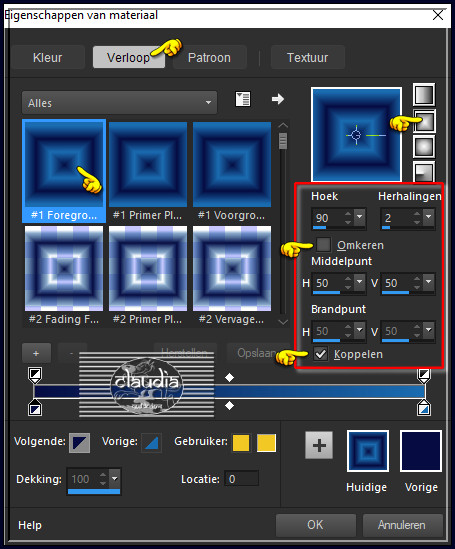
Ga terug naar de afbeelding en vul deze met het Verloop.

3.
Effecten - Reflectie-effecten - Weerspiegeling :
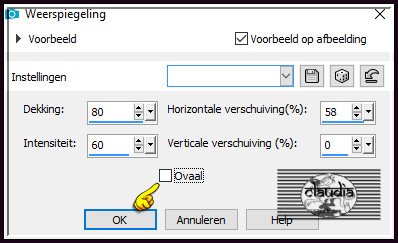

4.
Effecten - Insteekfilters - Simple - 4 Way Average.
Effecten - Insteekfilters - FM Tile Tools - Blend Emboss :
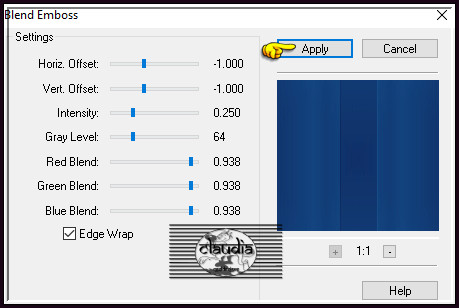

5.
Lagen - Dupliceren.
Afbeelding - Formaat wijzigen : 50%, formaat van alle lagen wijzigen niet aangevinkt.
Effecten - Insteekfilters - MuRa's Meister - Copies : BG Color = Zwart (#000000)
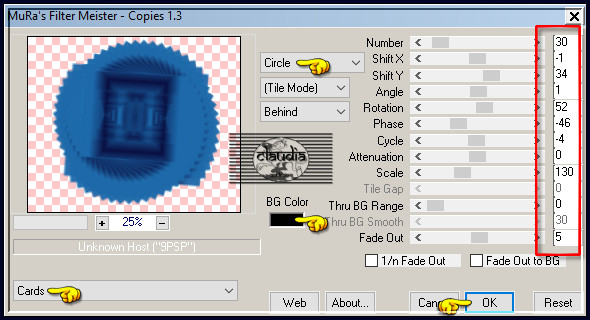
Lagen - Eigenschappen : zet de Mengmodus van deze laag op Hard licht.
Lagen - Samenvoegen - Zichtbare lagen samenvoegen.
Aanpassen - Scherpte - Verscherpen.

6.
Afbeelding - Randen toevoegen : 10 px met de 3de kleur, Symmetrisch aangevinkt.
Je werkje ziet er zo uit :
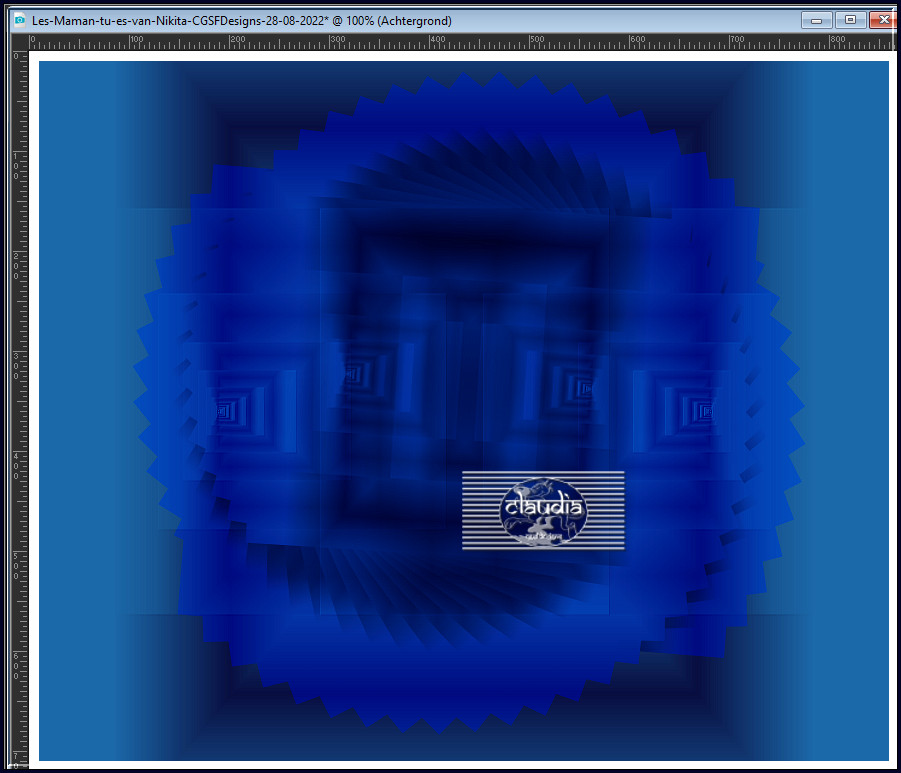

7.
Activeer de Toverstaf, Doezelen en Tolerantie op 0.
Ga terug naar je werkje en selecteer de witte rand van 10 px.
Lagen - Nieuwe rasterlaag.
Vul de selectie met de 4de kleur.

8.
Effecten - Insteekfilters - Universe - Nebula :
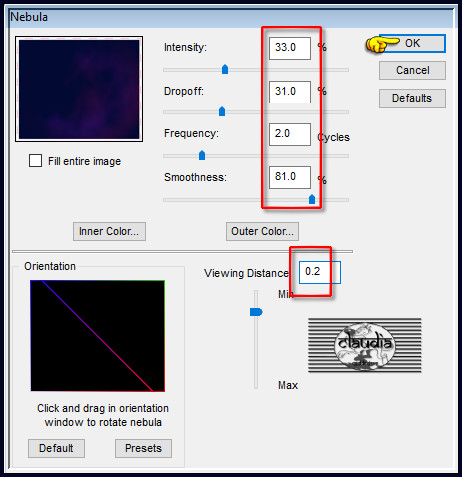
Dit filter laat een voorbeeld na in de map waar je je werkje tijdelijk opslaat als psp-image bestand.

9.
Effecten - Insteekfilters - Universe - Stars :
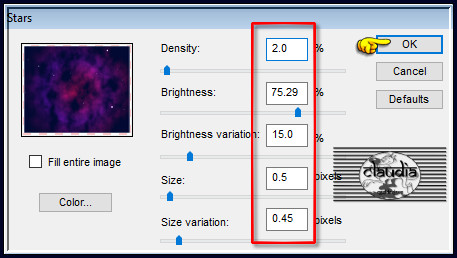

10.
Selecties - Niets selecteren.
Lagen - Eigenschappen : zet de Mengmodus van deze laag op Hard licht en de Dekking op 85%.

11.
Open uit de materialen de tube "monde-nikita".
Bewerken - Kopiëren.
Ga terug naar je werkje.
Bewerken - Plakken als nieuwe laag.
Plaats de tube onderaan, tegen de witte rand aan :
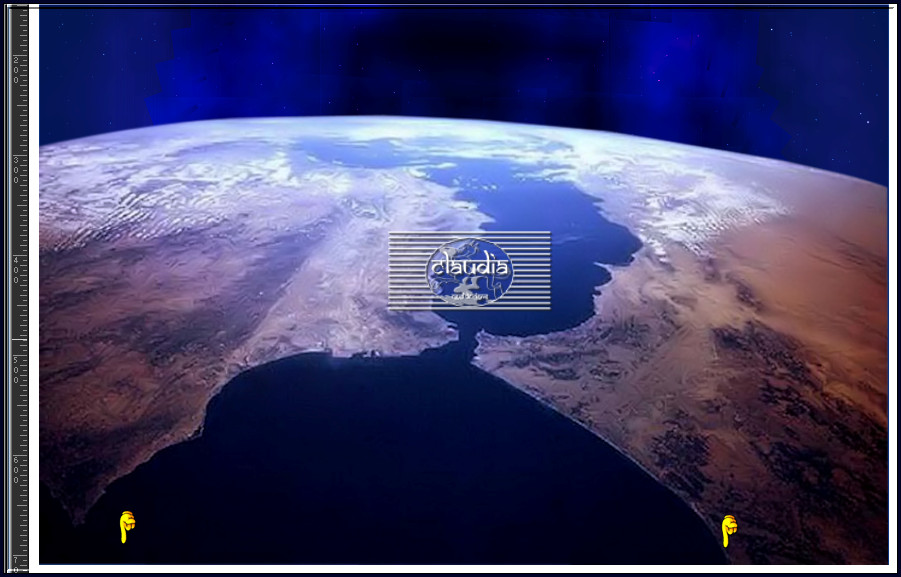

12.
Open uit de materialen het element "dentelle-nikita".
Bewerken - Kopiëren.
Ga terug naar je werkje.
Bewerken - Plakken als nieuwe laag.
Het element staat gelijk goed.
Lagen - Eigenschappen : zet de Mengmodus van deze laag op Zacht licht.
Lagen - Samenvoegen - Zichtbare lagen samenvoegen.

13.
Lagen - Nieuwe rasterlaag.
Plaats hierop jouw watermerk.

14.
Open uit de materialen de tube "femme-nikita".
Bewerken - Kopiëren.
Ga terug naar je werkje.
Bewerken - Plakken als nieuwe laag.
Plaats de tube zoals op het voorbeeld :

Open uit de materialen het element "etoiles".
Bewerken - Kopiëren.
Ga terug naar je werkje.
Bewerken - Plakken als nieuwe laag.
Plaats het element zoals op het voorbeeld :

Open uit de materialen het WordArt "wordart-nikita".
Bewerken - Kopiëren.
Ga terug naar je werkje.
Bewerken - Plakken als nieuwe laag.
De tekst staat gelijk goed.
Lagen - Dupliceren.
Effecten - Insteekfilters - MuRa's Meister - Copies : de instellingen staan goed.
Lagen - Schikken - 3 x Omlaag schikken :
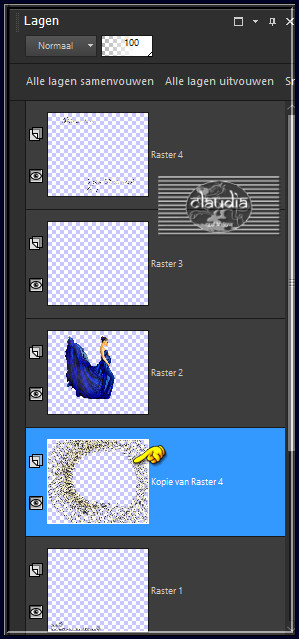
Lagen - Eigenschappen : zet de Mengmodus van deze laag op Zacht licht en de Dekking op 62%.

15.
Activeer de laag van de dame (de laag er net boven/Raster 2) in het Lagenpallet.
Activeer het "Selectiegereedschap" - Uit vrije hand (= lasso) met deze instellingen :

Ga terug naar je werkje en maak een Selectie rond de sleep van de jurk :
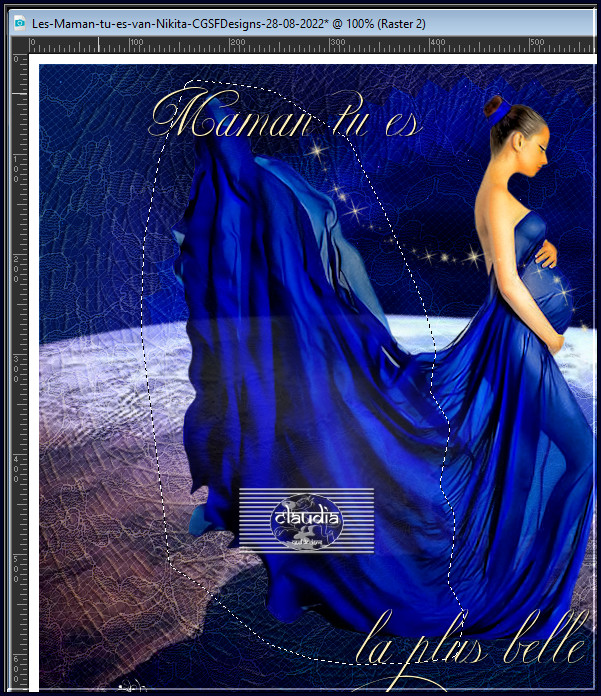

16.
Effecten - Insteekfilters - Eye Candy 4000 - Jiggle :
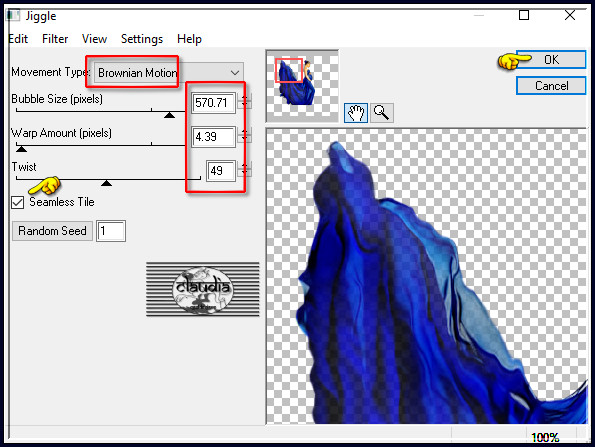
Selecties - Niets selecteren.
Lagen - Samenvoegen - Alle lagen samenvoegen.

17.
Bestand - Opslaan als psp-image bestand, compatibel met PSP7 en noem dit bestand "Femme 1".

18.
Klik nu 3 x op het "Ongedaan maken" pijltje :
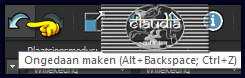
1 x op de lagen terug te krijgen, 1 x om de Selectie terug te krijgen en 1 x om het Filter effect weg te doen.

19.
Effecten - Insteekfilters - Eye Candy 4000 - Jiggle : klik 1 x op de knop "Random Seed" en daarna op OK.
Selecties - Niets selecteren.
Sla je werkje op als psp-image bestand, compatibel met PSP7 en geef het de naam "Femme 2".

20.
Klik terug 3 x op het "Ongedaan maken" pijltje.
Effecten - Insteekfilters - Eye Candy 4000 - Jiggle : klik 1 x op de knop "Random Seed" en daarna op OK.
Selecties - Niets selecteren.
Sla je werkje op als psp-image bestand, compatibel met PSP7 en geef het de naam "Femme 3".
Je mag PSP nu afsluiten, je hebt deze niet meer nodig.

21.
OPEN NU ANIMATIE SHOP (= AS).

22.
Volg nu de volgende handelingen na elkaar, kijk goed of de instellingen kloppen !!!
Bestand - Wizard Animatie :
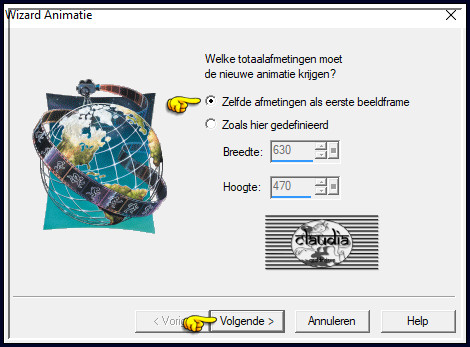
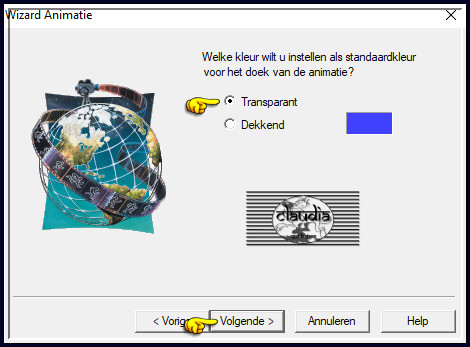
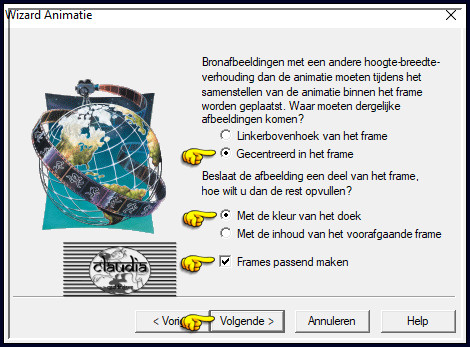
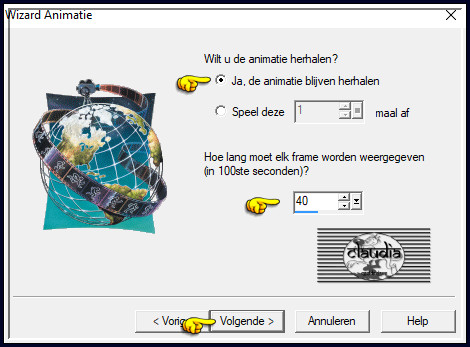
Met de knoppen "Omhoog" en "Omlaag", kan je de positie van de psp-image bestanden wijzigen.
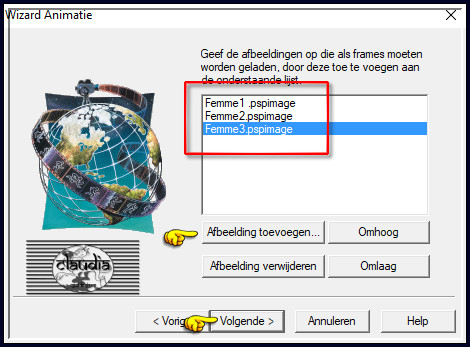
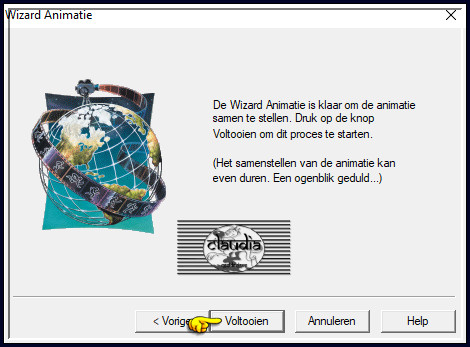
![]()
Je hebt nu 3 frames in Animatie Shop.
Bewerken - Alles selecteren.
Kijk even hoe de animatie loopt door op dit icoontje te klikken :
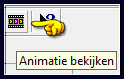
De animatie stoppen doe je door op hetzelfde icoontje te klikken.
Bestand - Opslaan als ...
Sla je werkje op als GIF-formaat en daarmee ben je aan het einde gekomen van deze mooie les van Nikita.
© Claudia - Augustus 2022.







